
Remote desktop-software giver dig adgang til din computer fra et andet rum eller halvvejs rundt om i verden. Du kan også dele dit skrivebord midlertidigt med nogen - ideel til ekstern teknisk support.
Det er ikke svært at opsætte fjernadgang til skrivebordet, men du skal vide, hvilken software der skal bruges, og hvordan det fungerer. Den indbyggede software i Windows er ikke ideel til hjemmebrugere.
Hvorfor du måske vil
RELATEREDE: Sådan fjernadgang til din computer fra din telefon
Fjernskrivebordssoftware giver dig mulighed for at bruge en computer, som om du sad foran den. Grundlæggende sender din computer en video af skrivebordet til den enhed, du opretter forbindelse til. Du kan klikke og skrive, som om du sad foran computeren og bruge computeren normalt - selvfølgelig med en smule forsinkelse.
Du kan bruge ekstern desktop-software på en Mac , Chromebook , iPad eller Android-tablet , adgang til Windows-software på en ikke-Windows-enhed. Fjernskrivebordssoftware giver dig også mulighed for at bruge lokale applikationer og filer, der er gemt på dit hjem eller din computer, uanset hvor du er.
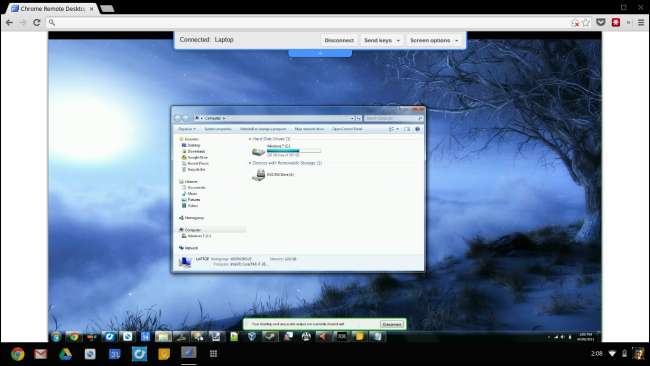
Ting at huske på
Din computer skal være tændt, så du kan få adgang til den. Dette er ikke et problem, hvis du er i det andet rum, men det kan være et problem, hvis du rejser langt væk. Du bliver nødt til at lade din computer køre hele tiden, medmindre du vil prøve at konfigurere Wake-on-LAN .
Du vil også støde på en smule forsinkelse. Når du får adgang til en computer over internettet eller endda fjernnetværket, registreres handlinger, du udfører på din computers skrivebord, ikke med det samme. Hvis du forsøger at se en video på din fjerncomputer, vil du helt sikkert bemærke forsinkelser og faldne rammer - du vil ikke kun se en glat video. Ekstern desktop-software er ideel til at få adgang til desktop-applikationer, ikke se videoer eller spille spil.
Hvis du vælger at oprette din egen remote desktop-serversoftware, skal du opsæt dynamisk DNS så du altid kan få adgang til din computer og opsæt portvideresendelse så du kan oprette forbindelse til din computer fra internettet. Dette er grunden til, at vi anbefaler at bruge en tjeneste, der håndterer loginbitene til din i stedet for at oprette din egen server - vi vil dække det i næste afsnit.
Sikkerhed er også et problem. Blot at udsætte en ekstern desktop-server for internettet kan sætte din computer i fare, da folk kan logge ind, hvis du har en svag adgangskode eller usikker, forældet serversoftware. Det er en anden grund til, at vi anbefaler at bruge en tjeneste i stedet for at oprette din egen server og udsætte den for det vilde internet.

Vælg et program
Du vil vælge et eksternt skrivebordsprogram, så du kan komme i gang. Her er en hurtig gennemgang af de vigtigste muligheder:
- Windows Remote Desktop : Windows Remote Desktop-serveren er kun tilgængelig i Professional-versioner af Windows. Det kræver, at du kører din egen server, konfigurerer portvideresendelse, konfigurerer dynamisk DNS og administrerer sikkerhed alene. Microsoft leverer Remote Desktop-applikationer til Android- og iOS-enheder, men denne løsning er ideel til virksomheder med Remote Desktop-servere. At udsætte en ekstern desktop-server for internettet kan sætte dig i fare - vi anbefaler ikke, at du bruger denne mulighed.
- En VNC-server : VNC er en åben standard for ekstern desktopadgang. VNC-serversoftware er den valgte løsning til fjernskrivebord på Mac OS X og Linux, og du kan også installere og opsætte en VNC-server på Windows. Denne indstilling har de samme problemer som Windows Remote Desktop, så vi anbefaler det ikke, medmindre du ved hvad du laver.
- TeamViewer : TeamViewer tilbyder en nem at bruge, nem at opsætte mulighed. Dette program kan bruges til at give engangsadgang til din pc eller oprette som en vedvarende server, så du kan oprette forbindelse eksternt, selv når ingen sidder ved din pc. TeamViewer kræver ikke port-viderestilling eller messing med serverindstillinger - alt hvad du behøver er et ID og en adgangskode for at oprette forbindelse. Dette programs enkelhed og brugervenlighed gør det den ideelle løsning til ekstern teknisk support , også.
- Chrome Remote Desktop : Google har oprettet en ekstern desktop-server og klient der fungerer i Chrome. Installer det, og du vil være i stand til at oprette en konstant desktop-server, der lytter, eller give on-demand adgang til din pc. Du logger på din pc eksternt med din Google-konto og en adgangskode, så dette er en meget mere bekvem og sikker mulighed end at oprette en server og udsætte porten til Internettet. Chrome Remote Desktop kan nu også fås fra Android-enheder.
- LogMeIn : LogMeIn var engang en konkurrent til TeamViewer, men de lukkede for nylig deres gratis remote desktop-service. LogMeIn er ikke længere en mulighed, men du finder det stadig anbefalet i mange ældre guider.

Vi anbefaler, at du bruger en brugervenlig og nem at sikre indstilling som TeamViewer eller Chrome Remote Desktop i stedet for at forsøge at konfigurere Windows Remote Desktop eller en VNC-server. TeamViewer og Chrome Remote Desktop har også applikationer og mobilapps til mange operativsystemer. Microsoft plejede at tilbyde deres egen nemme eksterne desktop-løsning til normale brugere, før de luk Windows Live Mesh , men de tilbyder ikke længere en nem mulighed her.
RELATEREDE: De bedste værktøjer til nemt at udføre ekstern teknisk support
Konfigurer adgang til eksternt skrivebord
Vi antager, at du rent faktisk vil bruge TeamViewer eller Chrome Remote Desktop her. Vi har guider til opsætning af Windows Remote Desktop og installation af en VNC-server , men vi anbefaler imod det, medmindre du ved hvad du laver.
Installere TeamViewer eller Chrome Remote Desktop og start den. Du kan straks give adgang til din pc ved at give nogen det id og den adgangskode, der vises under Tillad fjernbetjening i TeamViewer.

Hvis du bruger Chrome Remote Desktop, skal du klikke på Del og give personen koden, så de kan oprette forbindelse.
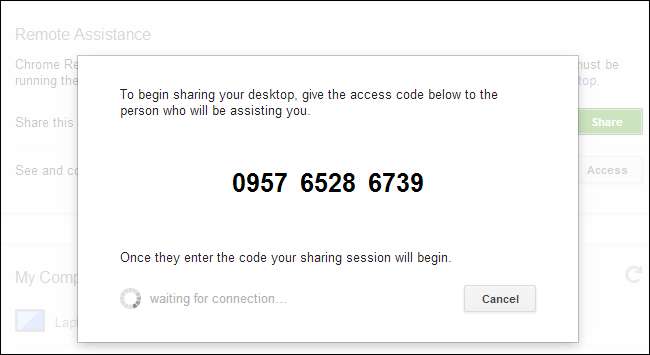
Hvis du vil få adgang til din egen pc eksternt, skal du konfigurere din eksterne desktop-software som en vedvarende server, der kører i baggrunden og venter på, at du opretter forbindelse.
På TeamViewer skal du klikke på menuen Forbindelse og vælge Opsæt uovervåget adgang. Brug guiden til at konfigurere TeamViewer, så du kan oprette forbindelse til din pc, selv når du er væk.

På Chrome Remote Desktop skal du klikke på Enable Remote Connections og give en PIN-kode. Du skal derefter logge ind med dine Google-kontooplysninger og angive pinkoden for at få adgang til computerens skrivebord eksternt.

Download softwaren - TeamViewer eller Chrome Remote Desktop - på en anden computer eller mobilenhed, og indtast godkendelsesoplysningerne for at få adgang til dit skrivebord via Internettet.
Sørg for at lade din computer være tændt, mens serversoftwaren kører, hvis du vil have fjernadgang til den. Det er umuligt at tænde en computer eksternt, medmindre du har specielt konfigureret Wake-on-LAN.
Billedkredit: Jonty på Flickr







